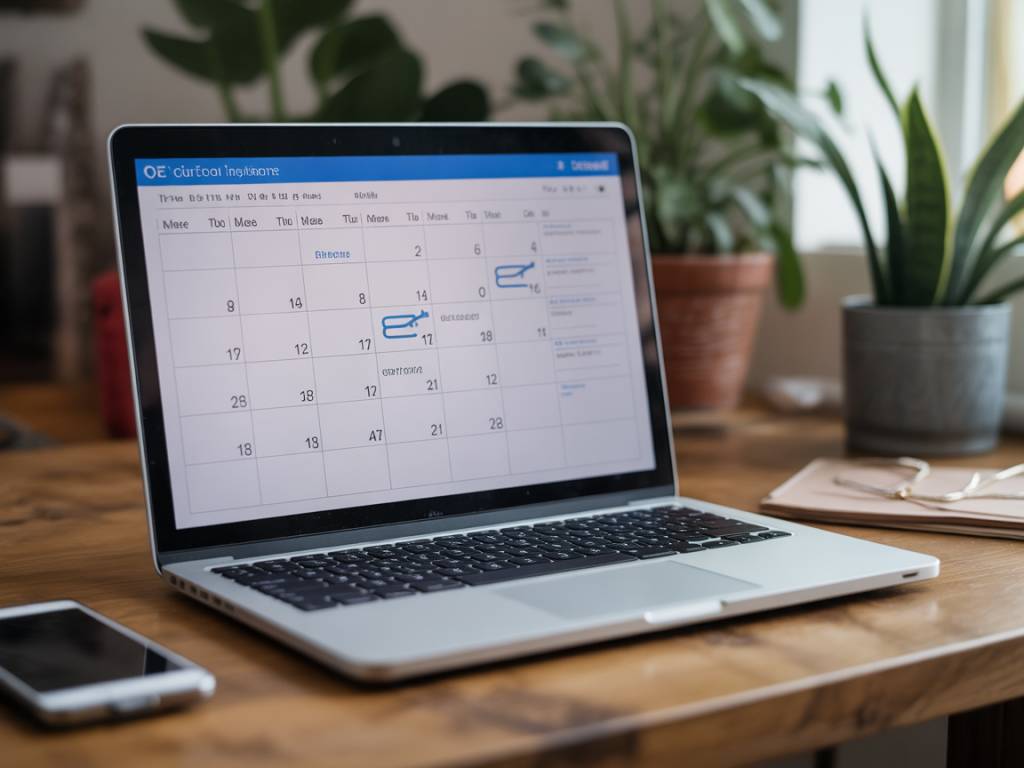Pourquoi automatiser la prise de rendez-vous ?
La gestion des rendez-vous peut rapidement devenir un casse-tête : échanges d’e-mails à répétition pour fixer une date, oublis d’événements dans le planning, indisponibilités non prises en compte… Heureusement, l’automatisation de ces tâches permet de gagner un temps précieux et de professionnaliser son organisation. En connectant Calendly à Google Calendar via Zapier, vous pouvez créer un flux intégré qui synchronise automatiquement toute prise de rendez-vous avec votre agenda, envoie des rappels aux participants, et même crée des tâches de suivi dans vos outils de gestion.
Dans cet article, vous découvrirez comment mettre en place une automatisation simple mais puissante grâce à Zapier. Vous pourrez ainsi :
- Créer automatiquement un événement dans Google Calendar à chaque prise de rendez-vous sur Calendly
- Envoyer un e-mail ou une notification interne pour chaque nouveau rendez-vous
- Ajouter les informations du rendez-vous dans votre CRM ou outil de gestion de projet
Prérequis pour démarrer
Avant de créer votre automatisation, assurez-vous de disposer de :
- Un compte Zapier (gratuit ou payant selon vos besoins)
- Un compte Calendly actif avec au moins un type de rendez-vous configuré
- Un compte Google connecté à Google Calendar
L’objectif est de créer un Zap, c’est-à-dire une automatisation dans Zapier, qui déclenchera une action dans Google Calendar (et éventuellement ailleurs) dès qu’un utilisateur réserve un créneau sur votre page Calendly.
Étape 1 : connecter Calendly à Zapier
Dans votre tableau de bord Zapier, cliquez sur “Create Zap”. Commencez par configurer le déclencheur :
- App de déclencheur : Recherchez et sélectionnez “Calendly”
- Événement du déclencheur : Choisissez “Invitee Created”
Cet événement est déclenché chaque fois qu’une personne réserve un rendez-vous via votre lien Calendly. Zapier vous demandera ensuite de connecter votre compte Calendly. Une fois l’autorisation accordée, testez le déclencheur pour vous assurer que Zapier reçoit bien les données d’un exemple de réservation.
Étape 2 : créer un événement dans Google Calendar
Ajoutez maintenant une action pour créer un événement dans Google Calendar :
- App d’action : Sélectionnez “Google Calendar”
- Événement de l’action : Choisissez “Create Detailed Event”
Connectez votre compte Google et remplissez ensuite les champs du formulaire Zapier pour personnaliser l’événement :
- Calendar : Choisissez le calendrier où vous souhaitez que le rendez-vous s’ajoute
- Summary : Mettez par exemple “Rendez-vous Calendly avec {{Invitee Name}}”
- Description : Insérez les informations comme l’adresse e-mail, le type de rendez-vous, le lieu (si c’est un lien Zoom ou Google Meet), etc.
- Start Date & Time / End Date & Time : Utilisez les champs fournis par Calendly
- Guests : Ajoutez l’email de l’invité pour qu’il reçoive l’invitation au calendrier
Lancez un test pour vérifier que tous les champs se remplissent correctement. Vous devriez voir un nouvel événement apparaître dans votre Google Calendar, avec toutes les informations issues de votre formulaire de réservation Calendly.
Étape 3 : personnaliser la notification ou le suivi
Vous pouvez aller plus loin en ajoutant des actions supplémentaires. Voici quelques idées utiles :
- Envoyer un e-mail interne : Utilisez l’app Gmail ou Email by Zapier pour prévenir un responsable ou un collègue du nouveau rendez-vous.
- Créer une tâche dans votre outil de gestion : Ajoutez par exemple une carte dans Trello, une tâche dans Asana ou dans ClickUp pour assurer le suivi du rendez-vous.
- Ajouter le prospect dans un CRM : Connectez l’action avec HubSpot, Pipedrive ou Airtable pour conserver une trace commerciale de chaque prise de contact.
Ces actions sont très simples à ajouter : il vous suffit de les enchaîner après la première action (Google Calendar). Chaque outil vous guidera pour faire correspondre les champs comme l’identité de l’invité, l’objet du rendez-vous ou la date.
Optimiser la fiabilité du flux
Pour que cette automatisation fonctionne même en cas de pic de charge ou d’erreur ponctuelle sur une app, activez les options suivantes :
- Activer l’historique : Zapier conserve un historique des tâches exécutées. En cas de problème, vous pouvez relancer manuellement une tâche échouée ou bloquée.
- Utiliser des filtres intelligents : Grâce à “Filter by Zapier”, vous pouvez ne déclencher l’action que pour certains types de rendez-vous (ex. rendez-vous payants uniquement).
- Déclencher à date différée : Utilisez « Delay by Zapier » si vous souhaitez temporiser certaines notifications ou actions post-rendez-vous.
Ces éléments rendent votre Zap plus robuste et adaptable aux spécificités de votre processus métier.
Cas d’usage concrets et avancés
Selon votre activité, vous pouvez adapter ce Zap pour répondre à d’autres besoins :
- Coachs et consultants : Intégrez des liens de paiement via Zapier (Stripe ou PayPal) et envoyez des confirmations de paiement automatiquement.
- Commerciaux en B2B : Ajoutez les prospects dans un pipeline CRM en fonction du type de rendez-vous pris sur Calendly (démonstration, audit, appel de découverte).
- Formateurs ou organisateurs d’événements : Automatisez l’envoi d’un e-mail contenant les documents préparatoires ou les consignes pratiques après confirmation du rendez-vous.
- Recruteurs et RH : Planifiez automatiquement des entretiens avec les candidats et mettez à jour leur statut dans votre base de données RH.
Chaque flux peut être enrichi selon votre contexte professionnel. L’intérêt est que l’automatisation fonctionne sans intervention humaine, tout en réduisant les risques d’erreur et en améliorant l’expérience utilisateur.
Bonnes pratiques de mise en œuvre
Avant de rendre publique ou active votre automatisation, voici quelques conseils :
- Testez avec différents scénarios : Simulez plusieurs types de rendez-vous pour valider que tous les cas sont couverts.
- Nommez clairement vos Zaps : Si vous en avez plusieurs, utilisez une nomenclature claire (ex. “Calendly → GCal – Coaching Individuel”)
- Surveillez régulièrement l’activité : Le tableau de bord Zapier permet de visualiser les Zaps actifs et de détecter d’éventuelles erreurs.
En cas de dysfonctionnement, la plupart des problèmes viennent d’autorisations expirées (ex. perte de connexion à Calendly ou Google), pensez donc à vérifier régulièrement les connexions OAuth.
Vers une gestion de rendez-vous 100 % automatisée
En combinant la simplicité d’utilisation de Calendly avec la puissance d’automatisation de Zapier et la visibilité offerte par Google Calendar, vous créez un système fluide qui gère vos rendez-vous de façon transparente. Que vous soyez indépendant, commercial, coach ou dirigeant d’une TPE, cette automatisation vous libère du travail répétitif et vous recentre sur les moments de valeur ajoutée : vos rendez-vous eux-mêmes.
Ce n’est qu’un exemple parmi des centaines : Zapier vous ouvre la porte à une nouvelle manière de travailler. N’hésitez pas à continuer à explorer les combinaisons d’outils et à ajuster vos automatisations au fur et à mesure de vos besoins.